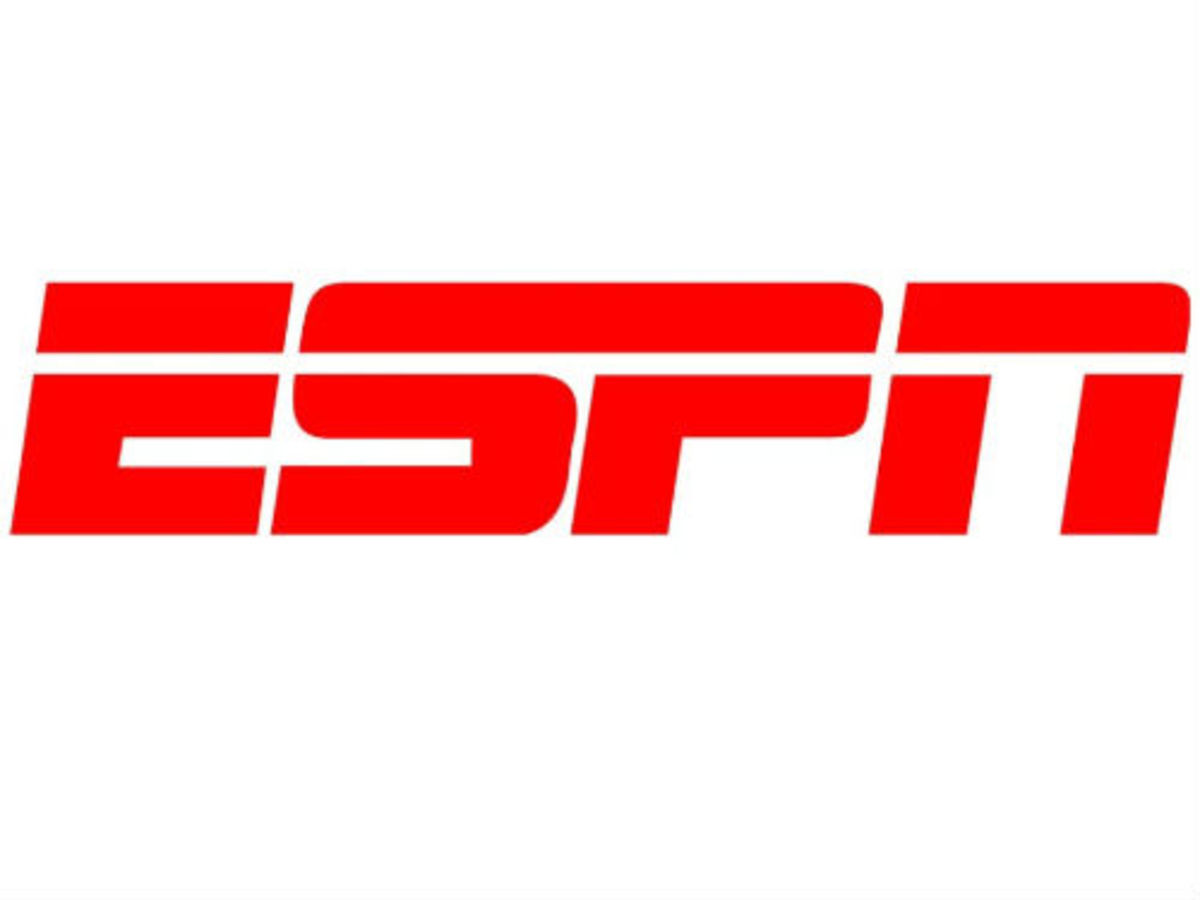Cara Menghubungkan Eventbrite Dengan WordPress (2 Metode)
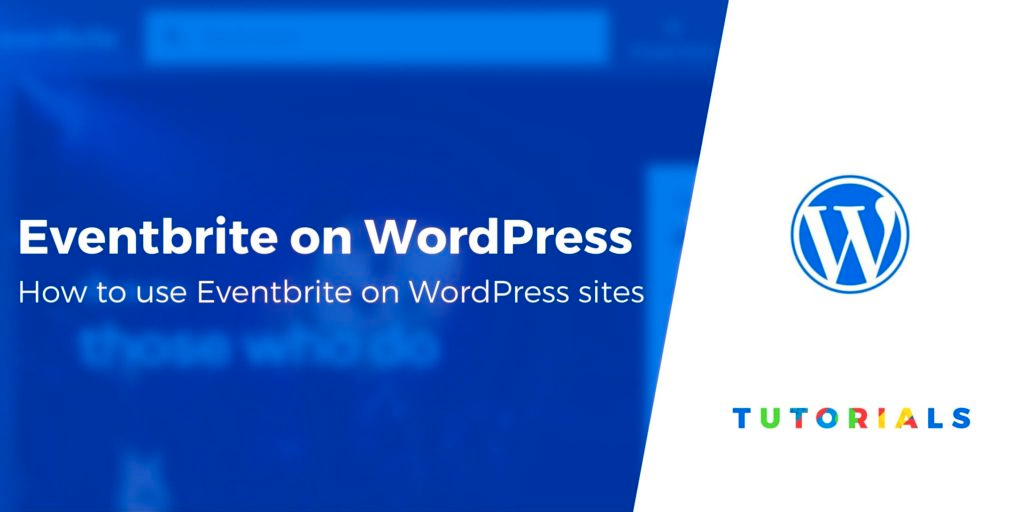
Acara hosting secara teratur lebih mudah dengan situs web. Para peserta kemudian dapat menemukan semua informasi yang mereka butuhkan dan bahkan membeli tiket. Namun, jika Anda tidak tahu cara terhubung Eventbrite dengan WordPress, Anda mungkin mengalami kesulitan untuk menggabungkan semua fitur yang Anda butuhkan.
Ada beberapa keuntungan untuk menghubungkan keduanya. Anda dapat menggunakan Eventbrite untuk menangani manajemen acara dan pemrosesan pembayaran. Sementara itu, dengan WordPress, Anda dapat membuat halaman dengan informasi lebih rinci, memungkinkan pengguna untuk meninggalkan ulasan, dan banyak lagi.
Di artikel ini, kami akan mengajarkan Anda dua cara Anda bisa menghubungkan Eventbrite dengan WordPress:
- Tambahkan checkout acara ke WordPress
- Sematkan kalender Eventbrite Anda di WordPress
Ayo mulai bekerja!
Pengantar cepat untuk Eventbrite
Eventbrite adalah platform di mana Anda dapat mencari kejadian mendatang di wilayah Anda. Anda juga dapat mendaftar sebagai penyelenggara untuk mempromosikan acara Anda sendiri:
Sebagai penyelenggara, Anda dapat mengatur halaman acara termasuk semua informasi yang perlu diketahui orang sebelum mendaftar untuk hadir. Selain itu, Eventbrite dapat memproses pembayaran, memungkinkan pengguna untuk membuat daftar fungsi yang mereka minati, mengirim pengingat, dan lainnya:

Di masa lalu, kami telah berbicara tentang bagaimana Anda dapat mengaktifkan pemesanan janji temu melalui WordPress. Namun, jauh lebih mudah untuk menggunakan platform khusus yang menangani semua detail kecil untuk Anda ketika Anda mengadakan acara besar daripada memberikan layanan kepada pelanggan.
Untuk mencocokkan fungsionalitas Eventbrite, Anda harus menyiapkan sejumlah besar plugin. Akan lebih murah untuk membayar biaya untuk menjadi penyelenggara daripada mencoba untuk membuat situs WordPress Anda dalam ekstensi premium yang cukup untuk mencapai efek yang sama.
Bagaimana menghubungkan Eventbrite dengan WordPress (dua opsi)
Meskipun Anda dapat dengan mudah menghubungkan pengunjung ke halaman Eventbrite Anda, jauh lebih mudah bagi mereka jika mereka dapat melihat semua acara mendatang dan membeli tiket langsung di situs WordPress Anda. Dengan mengingat hal itu, berikut adalah dua cara untuk mengintegrasikan Eventbrite dengan WordPress.
1. Sematkan halaman checkout Eventbrite Anda di situs WordPress Anda
Untuk tutorial ini, Anda akan memerlukan acara Eventbrite langsung. Kami melanjutkan dan memberikan contoh untuk menunjukkan kepada Anda bagaimana prosesnya bekerja:

Halaman default di atas tidak terlihat buruk, tetapi dengan WordPress, Anda dapat memasukkan branding dan gaya Anda sendiri. Kemudian, Anda dapat menghubungkan Eventbrite untuk memanfaatkan fitur checkout dan manajemennya.
Untuk melakukan ini, navigasikan ke dasbor manajemen Eventbrite Anda.
Di sana, cari tab Undang & Promosi di menu di sebelah kiri.
Klik dan pilih opsi Integrasi Situs Web:
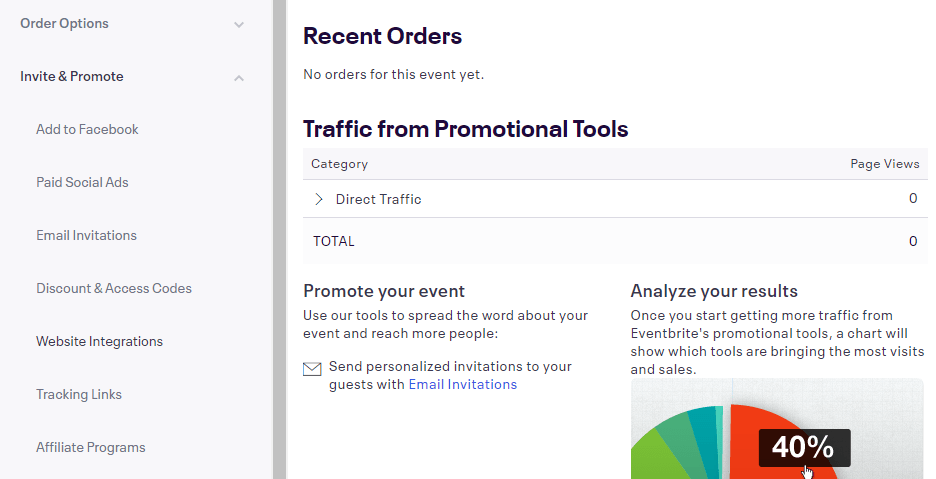
Segera, Eventbrite menawarkan Anda opsi untuk menyematkan proses checkout di situs web Anda. Anda dapat memilih antara menambahkan tombol untuk membuka jendela pembayaran, atau memasukkan formulir tepat di konten halaman Anda:
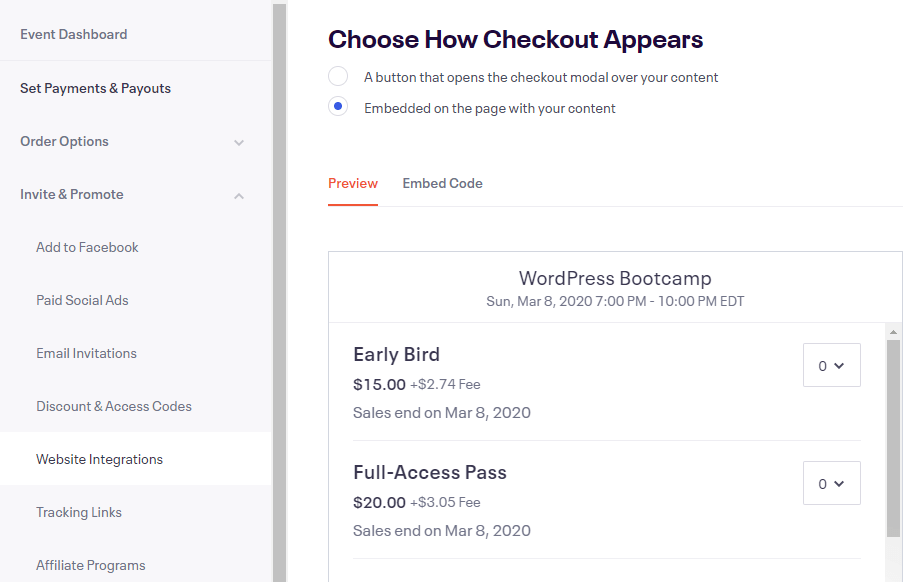
Perlu diingat bahwa kedua pendekatan hanya berfungsi jika situs web Anda memuat lebih dari HTTPS.
Yang harus Anda lakukan setelah memilih preferensi adalah klik pada tab Kode Embed dan salin JavaScript di dalamnya:
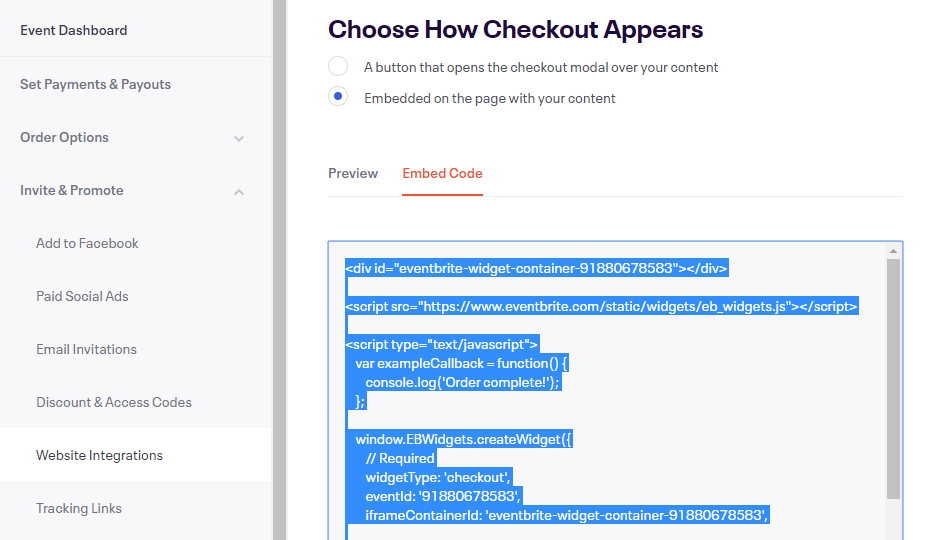
Anda memiliki beberapa opsi dalam hal cara menambahkan kode ini ke WordPress. Pertama adalah menggunakan widget HTML Khusus untuk menempatkannya di bilah sisi atau catatan kaki Anda:
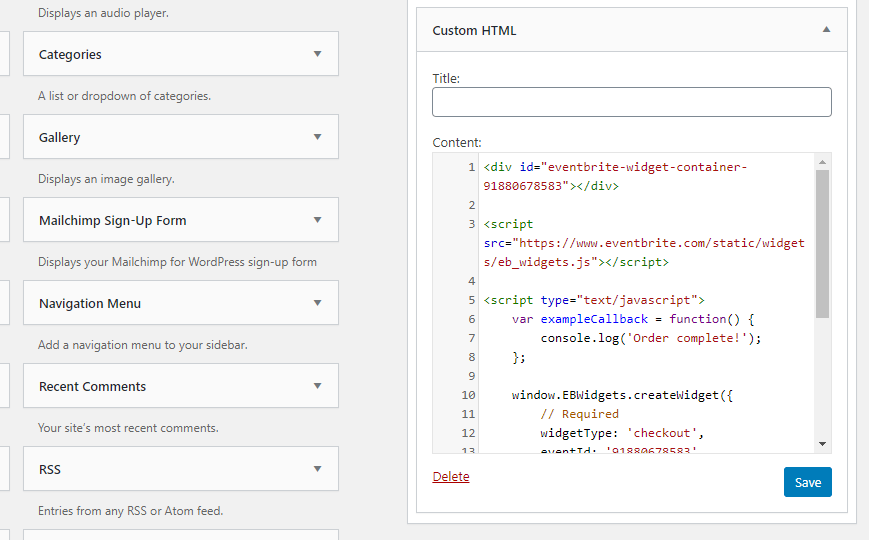
Ini yang terbaik jika Anda memilih untuk menambahkan tombol checkout Eventbrite. Jika Anda ingin menggunakan proses pembayaran yang sepenuhnya tertanam, Anda dapat menambahkannya ke halaman mana saja menggunakan Block Editor.
Buka editor pos atau halaman, letakkan blok HTML Khusus tempat Anda ingin sistem checkout muncul, dan rekatkan kode semat dalam:
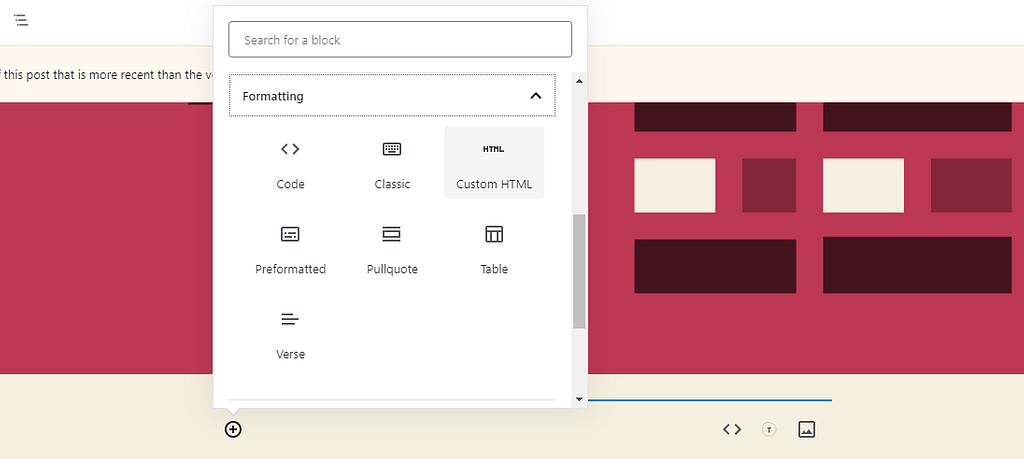
Setelah selesai, proses checkout Anda akan muncul di pos atau halaman Anda. Anda dapat mulai menggunakannya untuk memproses penjualan tiket segera:
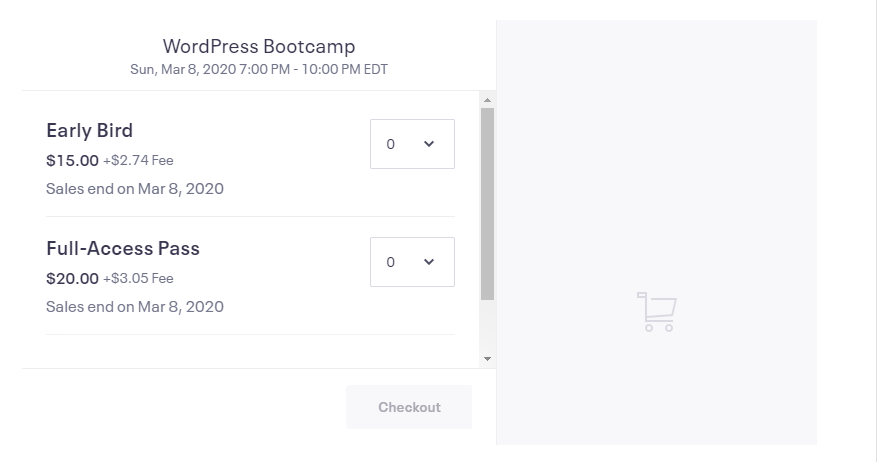
Sebagai catatan terakhir, jika Anda hanya ingin peserta membeli tiket melalui situs web Anda, atur acara Anda menjadi pribadi di Eventbrite.
2. Tampilkan kalender Eventbrite Anda di WordPress
Jika Anda mengelola beberapa acara, Anda mungkin ingin mengatur kalender sehingga pengguna Anda dapat memeriksa semua tanggal sekaligus. Eventbrite menawarkan fungsi ini, dan memungkinkan Anda untuk menyematkan jadwal Anda ke WordPress.
Dengan pendekatan ini, setiap kali pengguna mengklik suatu acara di kalender Anda di situs web Anda, itu akan membuka halaman Eventbrite yang sesuai. Jika Anda setuju dengan pengguna yang menavigasi keluar dari konten Anda, ini mungkin strategi yang layak untuk Anda.
Anda dapat membuat kalender dengan mengakses dasbor Eventbrite Anda dan menavigasi ke Undang & Promosi> Integrasi Situs Web. Gulir ke bawah hingga Anda melihat opsi Kalender Acara dan memilihnya:
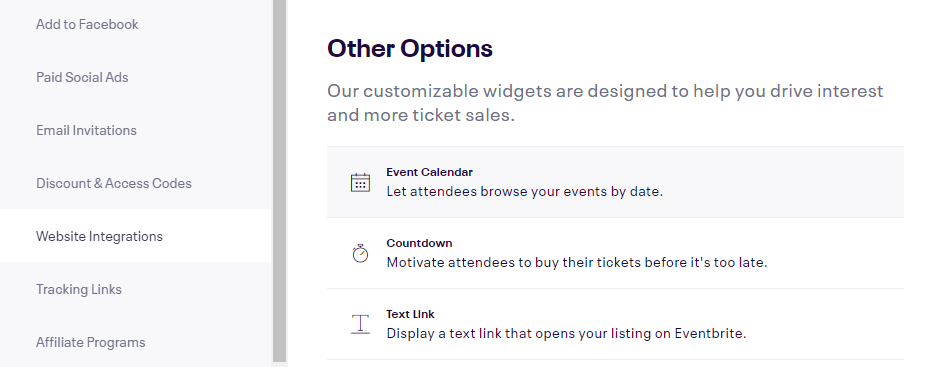
Pada halaman berikutnya, Eventbrite akan memungkinkan Anda untuk mengonfigurasi elemen mana yang ingin Anda sertakan kalender Anda. Diantaranya adalah nama acara, venue, logo Anda, tanggal yang relevan, dan tombol pendaftaran:
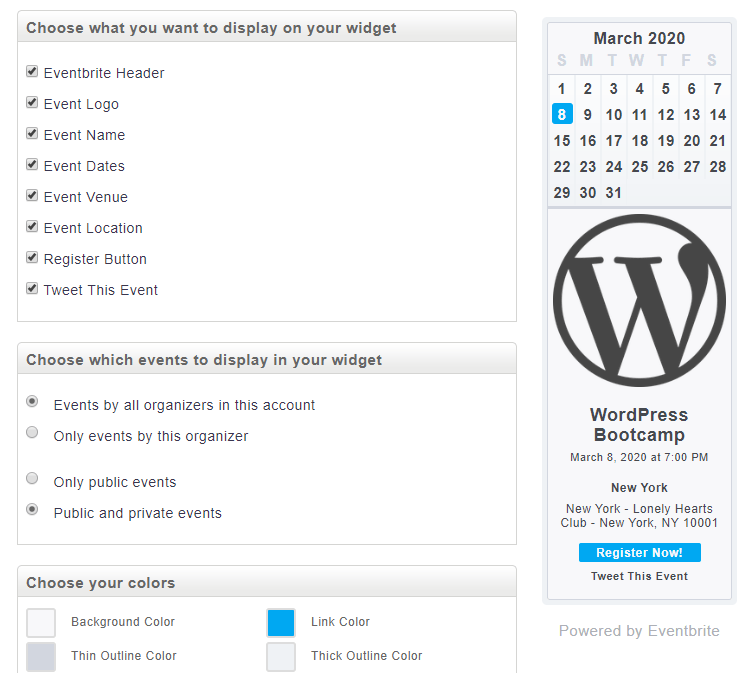
Itu semua adalah detail penting untuk membantu pengguna memutuskan acara mana yang paling menarik bagi mereka. Kami sarankan untuk membagikan sebanyak mungkin detail, asalkan relevan.
Sementara Anda melakukannya, Eventbrite juga memungkinkan Anda untuk mengubah warna kalender Anda. Anda dapat menggunakan fitur ini untuk mencocokkan jadwal Anda dengan palet situs web Anda.
Setelah Anda puas dengan tampilan kalender Anda, gulir ke bawah sampai Anda melihat bagian yang mengatakan Salin dan tempel kode ini untuk digunakan pada halaman web:
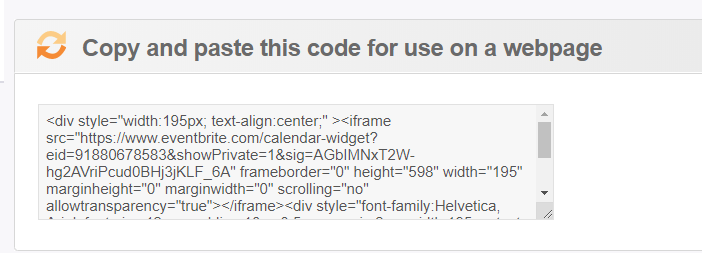
Langkah-langkah selanjutnya pada dasarnya sama dengan yang untuk menambahkan proses checkout Eventbrite ke situs WordPress Anda. Anda dapat:
- Gunakan widget HTML Khusus untuk menempatkan kalender Anda di sidebar atau footer Anda.
- Tambahkan blok HTML Khusus ke pos atau halaman mana pun yang Anda inginkan agar kalender Anda muncul.
Kami sarankan untuk menampilkan kalender Anda di tempat yang menonjol, seperti bilah sisi Anda. Dengan begitu, pengunjung cenderung melewatkannya dan Anda dapat merekrut lebih banyak peserta.
Kesimpulan
Merencanakan dan menyelenggarakan acara tidak pernah mudah. Prosesnya menjadi jauh lebih menegangkan jika Anda tidak memiliki platform online yang dapat membantu Anda mengelola RSVP, penjualan tiket, dan pengingat, serta menampilkan acara mendatang. Mencari tahu bagaimana menghubungkan Eventbrite dengan WordPress adalah solusi cerdas.
Dalam posting ini, kami membahas dua kemungkinan cara Anda dapat menggunakan kedua platform ini bersamaan:
- Sematkan checkout Eventbrite Anda ke WordPress.
- Tampilkan kalender Eventbrite Anda di WordPress.
Jika Anda lebih suka solusi acara WordPress asli daripada Eventbrite, kami juga memiliki tutorial tentang cara menggunakan plugin acara WordPress untuk menambahkan kalender acara, serta ulasan tentang plugin WP Event Manager.
Apakah Anda memiliki pertanyaan tentang cara menghubungkan Eventbrite dengan WordPress? Mari kita bahas di bagian komentar di bawah!